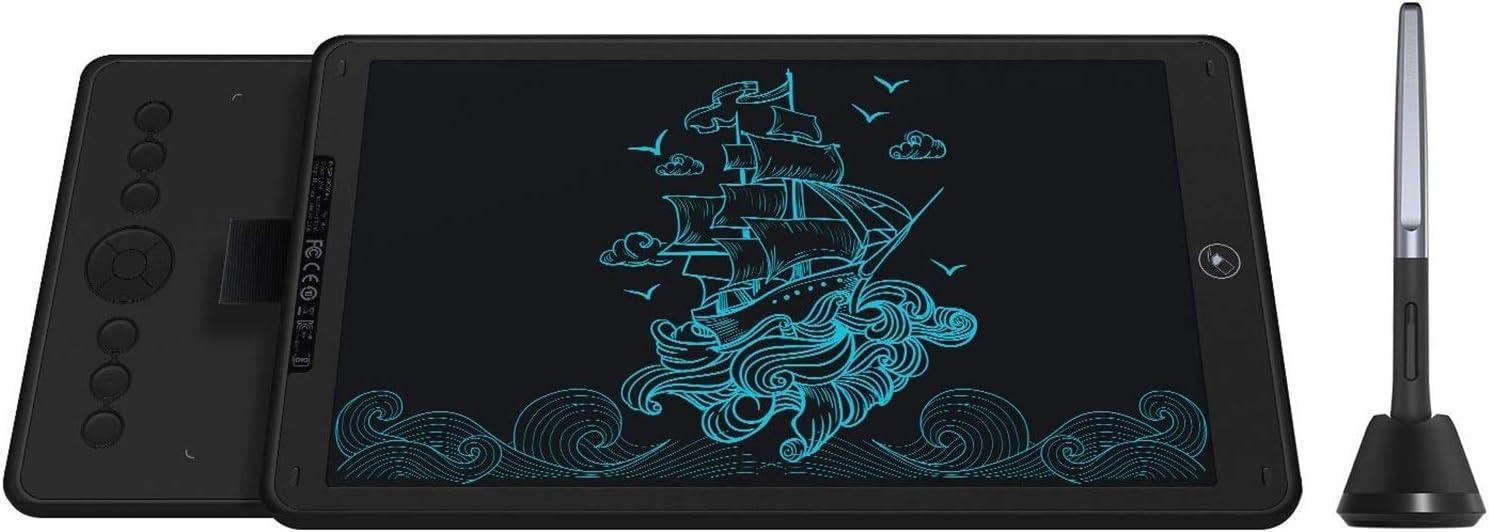
Windows で Wacom または Huion タブレットを使用している場合は、Windows Ink、ペン ワークスペース、Office の描画タブなどの用語に慣れている可能性があります。 タブレット、コントローラー、システムを適切に統合する これにより、スムーズな書き込みと描画のエクスペリエンスと、遅延、無効なジェスチャー、ツールが表示されないなどの小さな問題との間に違いが生じます。
この実用的で詳細なガイドでは、Windows 10と11でWindows Inkが何をするのか、Windows 10でどのように動作するのかなど、基本的な事項をまとめています。 WordPowerPoint、OneNote、Adobe Reader/Acrobat、Wacom Center で調整する設定、Windows Ink をオフにするか有効にしておくことをお勧めする場合、および Wacom および Huion ドライバーを搭載したコンピューターでよくある競合を解決する方法について説明します。 法律セクションも掲載しています 公式HUIONプラットフォームに関連するものなので、共有したり、 ダウンロード リソースを利用する場合は、ゲームのルールを知っておくことをお勧めします。
Windows Inkとは何か、そしてそれがWacomとHuionにとってなぜ重要なのか
Windows Inkは、Windows 10と11で利用可能なMicrosoftのスタイラス入力機能スイートであり、システムと統合され、多くの apps. Windows Inkワークスペース 互換性のあるアプリケーション内で、クイック ノート、注釈付きのキャプチャ、スタイラスに重点を置いた提案、さらにデジタル インク拡張機能にアクセスできます。
Office やその他の互換性のあるアプリでは、アプリに応じて、[校閲] タブまたは [描画] タブに、高度なインク ツールとマークアップ ツールが表示されます。 これらのデジタルインクツール タブレットとソフトウェアがサポートしていれば、圧力、傾き、ストロークのスムージングを活用して、正確に書き込み、強調表示、またはマーク付けすることができます。
もう一つの重要な機能は手書き認識です。このシステムは手書きを入力されたテキストに変換できます。 これによりワークフローが効率化されます 手書きで内容を書き留め、その後、文書や電子メール用に編集可能なテキストが必要な場合。
物理キーボードを使わずにテキストを入力したい場合は、Windows 入力パネルを使用すると、タブレットのスタイラスで直接手書きまたは画面上のキーボードを使用できます。 速いルートです スタイラスを放さずにテキスト フィールド、フォーム、または検索に入力できます。
重要な詳細に留意してください: 特定のグラフィック アプリケーションでは、一部のジェスチャが無効になります。 具体的には、ジェスチャー また、これらのアプリがペン イベントをキャプチャし、独自の入力エクスペリエンスを管理する方法が原因で、右クリックをシミュレートするために押したままにするアクションが機能しない可能性があります。
通常、Wacom を使用する場合は、Windows Ink を使用するオプションがデフォルトで選択されます。 これはデフォルト設定です Microsoft のインク インフラストラクチャに依存するアプリとの互換性を向上します。

Office の Windows Ink: Word、PowerPoint、OneNote
Word、PowerPoint、または OneNote で作業する場合、[描画] タブでは、色と太さのオプションを備えた圧力感知鉛筆、マーカー、消しゴムにアクセスできます。 多くのユーザーがチェック これらのプログラムは、タブレットのドライバー パネルで Windows Ink ボックスをオンにしたかどうかに関係なく、正常に動作します。
たとえば、Wacom Intuos を使用すると、そのボックスに関係なく、問題なくスライドまたはドキュメントに直接注釈を付けることができます。 これは、Office 独自の堅牢なインク互換性を実装しており、Ink 経由とドライバーによって公開される他の入力チャネルの両方を通じてタブレットと通信できます。
一方、OneNote は、自然なストローク、投げ縄選択、手書きからタイプ入力への変換に重点が置かれているため、通常、Windows Ink の最も優れた例の 1 つです。 メモを取るため 授業中や会議中、Ink を使用すると、従来のノートブックに近い使用感が得られます。
デスクトップ上でスタイラスとマウスを切り替えると、Office は入力デバイスの変更をシームレスに処理します。 システムは検出する ユーザーが使用しているものを使用して、ポインターとインタラクション モードを即座に適応させます。通常は手動で調整する必要はありません。
いずれにせよ、インクを有効にすると、いくつかの組み合わせで認識と遅延がわずかに改善される可能性があります。 ハードウェア および Office バージョン。 より柔らかい絵に気づいたら または、ボックスをオンにしてジッターを少なくする場合は、Word、PowerPoint、OneNote のセッションでその設定のままにします。
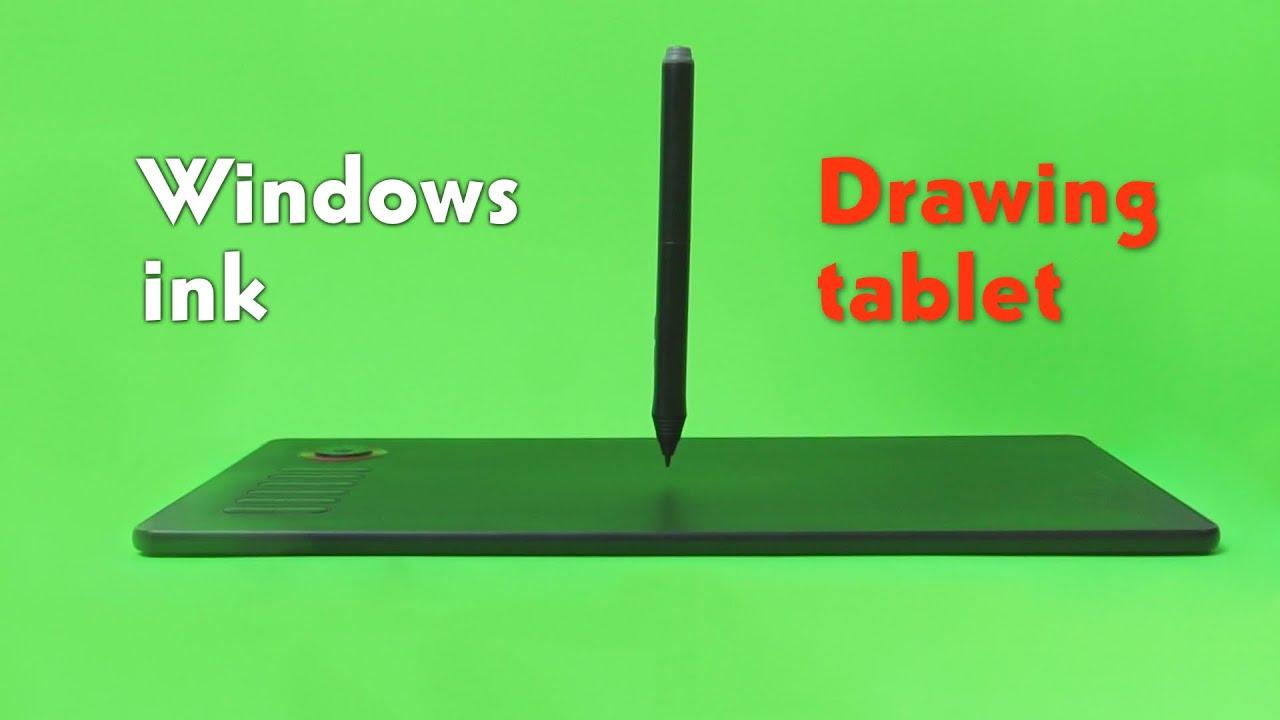
Adobe ReaderとAcrobatでPDFに注釈を付ける: Windows Inkが必要な場合
PDFに変換するとニュアンスが出てきます。 Adobe Acrobatの Adobe Reader では、ペン書き込みモード (コメント > ペン ツール) は、ストロークをキャプチャするために Windows Ink API に頻繁に依存します。 つまり、インクを無効にすると コントローラー パネルでは、PDF に直接手書きすることができなくなる可能性があります。
複数のユーザーから、タブレット ドライバーで Windows Ink ボックスがオンになっている場合にのみ Adobe で描画または書き込みができると報告されています。 PDFを毎日管理する場合コメントで鉛筆ツールが失われないように、このオプションを有効のままにしておくことをお勧めします。
Ink を使わずに PDF に注釈を付ける代替手段はありますか?独自のインク エンジンを搭載したサードパーティ製アプリを使用することもできますが、ワークフローに Acrobat/Reader が含まれる場合は、Windows Ink を有効にしておくことが最も効果的な解決策です。 これにより互換性が確保されます ハイライト、手書き、その他のネイティブ Adobe マークアップ ツールを備えています。
混合シナリオの場合、実用的な解決策は、可能な場合はアプリごとに切り替えることです。つまり、Acrobat に対して Ink をオンにし、特定のクリエイティブ アプリが Ink なしの方がパフォーマンスが向上する場合はオフにします。 すべてのドライバーが提供しているわけではない アプリケーションごとに調整できますが、パネルで許可されている場合は、それを活用してください。
Wacom での Windows Ink の有効化または無効化: キー設定
Wacomデバイスでは、Windows Inkは通常デフォルトで有効になっています。互換性上の理由から無効にする必要がある場合は、数ステップで無効にすることができます。 おおよそのルート Wacom エコシステムでは次のとおりです。
- ワコムセンターオープン。 中央パネルです タブレットを管理します。
- [デバイス] サイドバーで、タブレットを選択します。 アクセス方法 そのモデルの特定のオプション。
- [投影設定] (または画面とペンにリンクされたプロパティ セクション) を選択します。 命名法 バージョンによって若干異なる場合があります。
- Wacom タブレットのプロパティで、「Windows Ink を使用する」オプションのチェックを外します。 この力で 互換性のあるアプリは、Ink レイヤーなしでも動作します。
Ink を無効にした後に、Office または Acrobat の機能が失われたことに気付いた場合は、設定を復元して再試行してください。 最高のバランス ソフトウェア パッケージと作業の種類 (オフィス自動化、注釈、イラスト、CAD など) によって異なります。
HUION: インク、ドライバー、Windows 11 23H2 の実際のケーススタディ
Huion では、パネル内に「Windows Ink を有効にする」チェックボックスも存在しますが、一部のユーザーは断続的な動作を検出しています。 Kamvas Pro 16 のケース (2.5K)、ドライバーv15.7.6.753 Windows 11 23H2 では、オプションを選択しても、ログイン時に Windows Ink が実際には起動しないことが示されました。
目に見える症状はタスクバーのペン メニューでした。これは「HuionTablet」プロセスが閉じられたときにのみ表示され、その瞬間に Windows Ink が再び応答します。 プロセスを再開するとこのシステムは、次の ブーツ、ここで問題が再発しました。
同じハードウェアが他のマシン (Windows 10 21H2 および Windows 11 22H2) でも正常に動作しました。これは、23H2 またはその特定の PC へのインストールとの特定の相互作用を示しています。 衝突が考慮された 他のブランド (Wacom) のドライバーの残りにより、タブレットを変更するときに非常によくある原因になります。
固まりそうだった解決策は 時間 いくつかのアクションを組み合わせた:重複した「HuionHID」ドライバをアンインストールする デバイスマネージャWindows と Huion インストーラーでクリーン再インストールを実行し、システムを再起動して、重要な点として、Huion ドライバーの更新を待ちます。 アップデート後インクが起動しない問題が解消されました。
一方、OpenTabletDriver (OTD) は一部の人にとっては頼りになる存在でしたが、当時は公式 Huion ドライバーが提供していた特定の機能が欠けていました。 すぐに安定が必要な場合OTD は、製造元がコントローラーの問題を解決するまでの橋渡しとして機能します。
Photoshop に関連している可能性のある同様の問題に関するスレッドの証拠があり、クリエイティブ アプリとドライバーがペンのキャプチャをめぐって競合するシナリオを示唆しています。 共有リンク コミュニティにとっては次のとおりです。 https://www.reddit.com/r/huion/s/8CJL4WIpZA.
この場合の実際的な結論: 鉛筆アイコンがなくなり、Huion の「Windows Ink を有効にする」が無視されているように見える場合は、Huion サービス/プロセスを一時的に閉じて、重複した HID ドライバーを再インストールし、ドライバーの更新を確認してみてください。 問題が解決しない場合OTD を評価するか、動作を確認できる別の環境がある場合は、最後の手段として機器を交換してください。
ワークスペースアイコンとWindows Inkの無効化: 役立つ説明
「アイコンを削除する」と「Ink をオフにする」は混同されることがあります。[設定] > [個人用設定] > [タスク バー] > [システム アイコンのオン/オフ] で、Windows Ink ワークスペース アイコンを非表示にすることができます。 これはアイコンにのみ影響します。 クイック アクセスによってインク サブシステムやアプリの互換性が無効になることはありません。
アプリとの競合により Ink を無効にする必要がある場合は、タブレットのドライバー (Wacom または Huion) で無効にするか、ソフトウェアで許可されている場合は内部設定で無効にしてください。 アイコンを非表示 これは鉛筆のストロークを捉えるという点における技術的な調整ではなく、美的/人間工学的な調整です。
ジェスチャー、長押し、グラフィックアプリの機能
一部のデザインアプリケーションは独自の入力エンジンを使用し、システムのジェスチャをオーバーライドします。このような場合、右クリックや特定のWindows Inkジェスチャをエミュレートするための長押し機能が無効になっている可能性があります。 それは鉛筆の問題ではありません。ただし、これはショートカットや内部プログラム ツールとの干渉を避けるための設計上の決定です。
このように動作するアプリを使用する場合は、他のタスク (Office アプリケーション、PDF) に対してインクをアクティブにしておく価値があるかどうかを検討し、クリエイティブ アプリ内ではシステム ジェスチャは使用できないと単純に想定してください。 場合によっては、ソフトウェア自体が この機能の欠点を補う代替ジェスチャーやラジアル メニューが提供されます。
入力パネルと手書き認識:生産性向上の秘訣
Windows 入力パネルを使用すると、物理的なキーボードがなくても、手書きで書き込んだ内容をシステムにテキストとして認識させることができます。 とても実用的です 鉛筆に完全に集中しているときに、特定の検索、タイトル、または小さなメモを書くことができます。
精度を向上させるには、可能であれば数分かけて調整し、基本的な認識トレーニングを行ってください。 より一貫性のある 画面上で手書きを多く使用すればするほど、システムが書いた内容をテキストに変換する精度が高まります。
衝突を回避し、エクスペリエンスを向上させるためのベストプラクティス
タブレットのブランドを変更した場合、または複数のドライバーがインストールされている場合は、以前のドライバーを完全にアンインストールし、デバイス マネージャーで重複した HID デバイスをクリアします。 ドライバーの残骸 これらは、Wacom、Huion、およびその他のメーカー間の対立の典型的な原因です。
常に、お使いのモデルと Windows のバージョン (特に 23H2 以降) に対応するドライバーの最新の安定バージョンに更新してください。 メーカーのアップデート 遅延の問題、Ink の起動の失敗、特定のアプリとの互換性の問題を解決できます。
ログイン時にのみ遅延やストロークの鈍さが見られる場合、タブレット ドライバー サービスを再起動してみてください。 ヒュイオンでは一時閉鎖 説明した実際のケースでは、「HuionTablet」プロセスによって Windows Ink がアクティブ化され、その後、再度開くと、システムは次回の起動まで安定した状態を維持しました。
コントロール パネルがアプリごとのプロファイルをサポートしている場合は、Ink を必要とするアプリでのみ Ink を無効にすることを検討してください。 そうすれば最高の状態を保てます 両方の世界から: Office/Acrobat 用の Ink と、独自のエンジンを好むツールとの直接的な互換性。
あなたが働くなら ラップトップ 積極的な省エネにより、選択的な停止を無効にします USB タブレットを接続するポート用。 マイクロカットを回避できます これにより、スタイラスの小さな遅延や再接続が発生します。
PDF の場合、主なツールが Acrobat/Reader であり、手書きで書き込む必要がある場合は、ドライバーのインク ボックスをオンのままにしておきます。 逆の場合 クリエイティブなワークフローは、Ink なしでもより適切に機能するアプリに依存します。すばやく切り替えるためのショートカットまたはプロファイルを作成します。
OpenTabletDriverやその他の代替手段を使用する場合
OpenTabletDriver はコミュニティ ベースのオプションであり、優れた制御機能を提供し、公式ドライバーが失敗した場合に一時的に安定性が向上することもあります。 橋渡しの解決策として 公式アップデートを待つ間はこれが重要になりますが、必要な機能(ボタン、ジェスチャー、圧力、傾き)がカバーされていることを確認してください。
OTD がワークフローに重要な機能をまだ提供していない場合は、特定の環境で適切に機能する別のタブレットを検討してください。 アンインストールを忘れずに 競合を最小限に抑えるため、新しいドライバーをインストールする前に、以前のブランドのドライバーを完全にアンインストールしてください。
Huion公式サイトプラットフォーム利用規約:知っておくべきこと
HUION の公式プラットフォームを使用して作品をアップロードしたり、素材をダウンロードしたりする場合、プラットフォーム契約に同意することは、その規約に従うことに同意することを意味します。 HUIONは変更することがあります または、規約を補足し、ウェブサイトで発表します。投稿を続行する場合は、変更に同意したものとみなされ、同意しない場合は、コンテンツのアップロードを停止できます。
コンテンツのアップロードに関しては、作品が法律に違反しないこと、暴力的、ポルノ的、反動的な内容を含まないこと、第三者の権利を侵害しないことを保証する必要があります。 HUIONは宣言する 包括的な違反監視機能を持たないネットワーク サービス プロバイダー。
権利保有者が他のユーザーが著作権を侵害していると考える場合、HUION は十分な証拠をもってその申し立てに対処します。 証拠が求められている として:
- 身分証明書 所有者の身分証明書(ID、営業許可証など)。
- 所有権の証明 および初版(原稿、証明書)。
- 侵害の声明 侵害されたとされる事項の内容と場所の詳細を記載します。
HUIONが提供する資料は、ユーザー間の交換を目的としており、商業目的ではありません。 第三者が それらの資料が営利目的で使用され、紛争が発生した場合、責任はその第三者に課せられます。
ユーザーが本契約に違反した場合、HUIONは罰金、損害賠償、弁護士費用、公証費用、訴訟費用を含む損失の賠償を請求することができます。 さらに、プラットフォームは、 不適切と判断したアップロードコンテンツを修正・削除したり、深刻な場合にはユーザーのIDをブロックすることもあります。
権利義務については、ユーザーは、自身のオリジナル作品をサイトにアップロードして共有したり、有償で提供したりできること、およびユーザー間の取引に HUION が関与しないことを確認します。 あなたはまた保証します あなたの作品がオリジナルであり、盗作や許可なく改変されたものではなく、著作権規則に違反していないこと。
お客様は、宣言および保証において、お客様の行為が第三者の権利(名誉、イメージなど)を侵害せず、他者との契約に矛盾しないことに同意するものとします。 紛争が発生した場合 お客様の不遵守により、HUION が受け取ったクレームの管理および対応はお客様が引き受けることになります。
また、政府当局、司法当局、または権利保有者から法的手段を通じて要請があった場合、HUION がお客様の個人データを提供することに同意するものとします。 法律セクションでは本契約に関連するいかなる紛争も、HUIONの所在地の裁判所に提出され、中華人民共和国の法律が適用されます。HUIONは、本契約の条件を解釈する権利を留保します。
何かが正常に動作しない場合の簡単な診断チェックリスト
ペンの動作が遅い場合、または Windows Ink が読み込まれない場合は、まずタブレットの使用時にペン メニュー アイコンが表示されるかどうかを確認します。 表示されるだけなら ブランドのドライバー プロセスを閉じるときは、起動またはサービスの競合が疑われます。
デバイス マネージャーを確認し、対応するブランドの重複した HID を削除します。再起動してすべてを再インストールします。 バージョンを確認する ドライバーのバージョン (たとえば、前述の Huion の場合は v15.7.6.753) を確認し、更新があるかどうかを確認します。
可能であれば、タブレットを別のコンピューターで試してください。Windows 10 21H2またはWindows 11 22H2では問題なく動作するのに対し、23H2では動作しない場合は、問題がその特定のバージョンに関係している可能性が高くなります。 その情報は役に立つ 製造元のテクニカルサポートに連絡して、障害を再現してください。
最後に、どのアプリが Ink を絶対に必要とするのか (手書き用の Adobe Reader/Acrobat)、どのアプリが Ink なしでも問題なく動作するのか (一部のクリエイティブなアプリ) を特定します。 基準を定義する デフォルトで有効のままにして、必要な場合のみ無効にするか、その逆を行います。
全体像を把握するには、一部のシステム ジェスチャが特定のクリエイティブ アプリ内では利用できない場合があることに留意してください。 混同しないでください Windows Ink の一般的な障害: これは、これらのアプリケーションの意図的な動作です。
上記のすべてをまとめると、明確なマップが作成されます。 Windows Inkは デジタルインクの認識機能とツールはOfficeとPDFで威力を発揮します。WacomとHuionは、これらの機能を有効/無効にするトグルを提供しています。Workspaceアイコンを無効にしてもインクはオフになりません。競合は通常、ドライバーのクリーニング、HIDの再インストール、再起動、そして多くの場合、メーカーのドライバーの更新によって解決されます。アップデートを待つ間も継続性を維持する必要がある場合は、OpenTabletDriverが重要な機能をカバーしている限り、有効な回避策となります。
バイトの世界とテクノロジー全般についての情熱的なライター。私は執筆を通じて自分の知識を共有するのが大好きです。このブログでは、ガジェット、ソフトウェア、ハードウェア、技術トレンドなどについて最も興味深いことをすべて紹介します。私の目標は、シンプルで楽しい方法でデジタル世界をナビゲートできるよう支援することです。